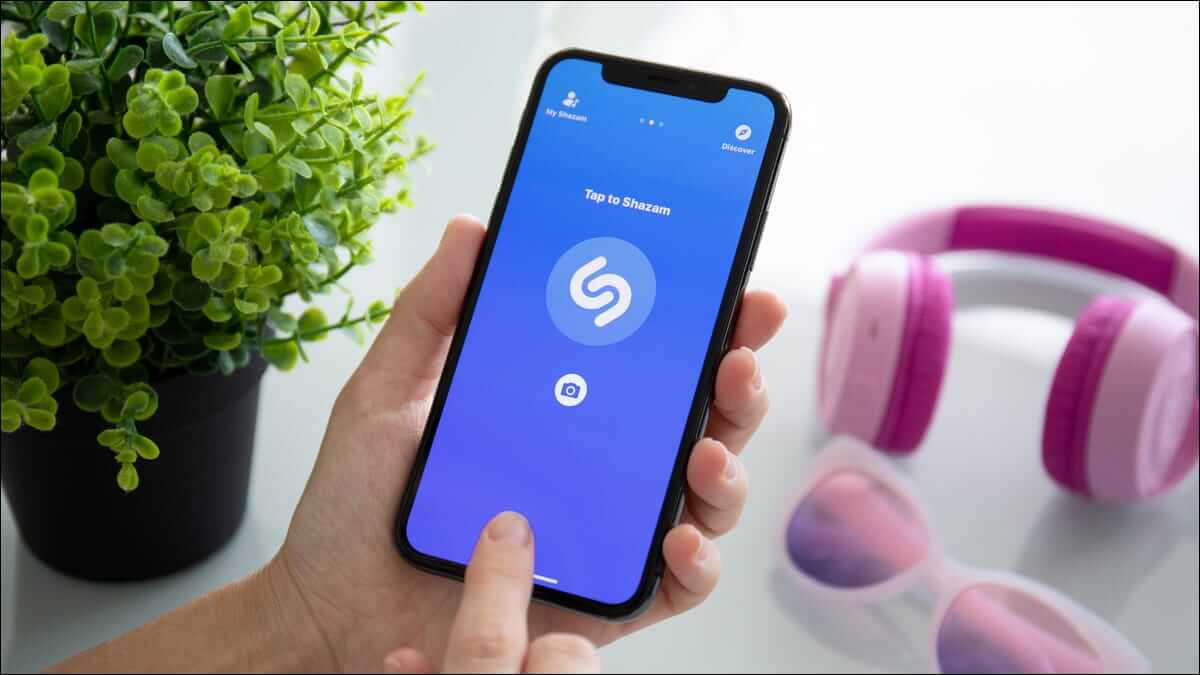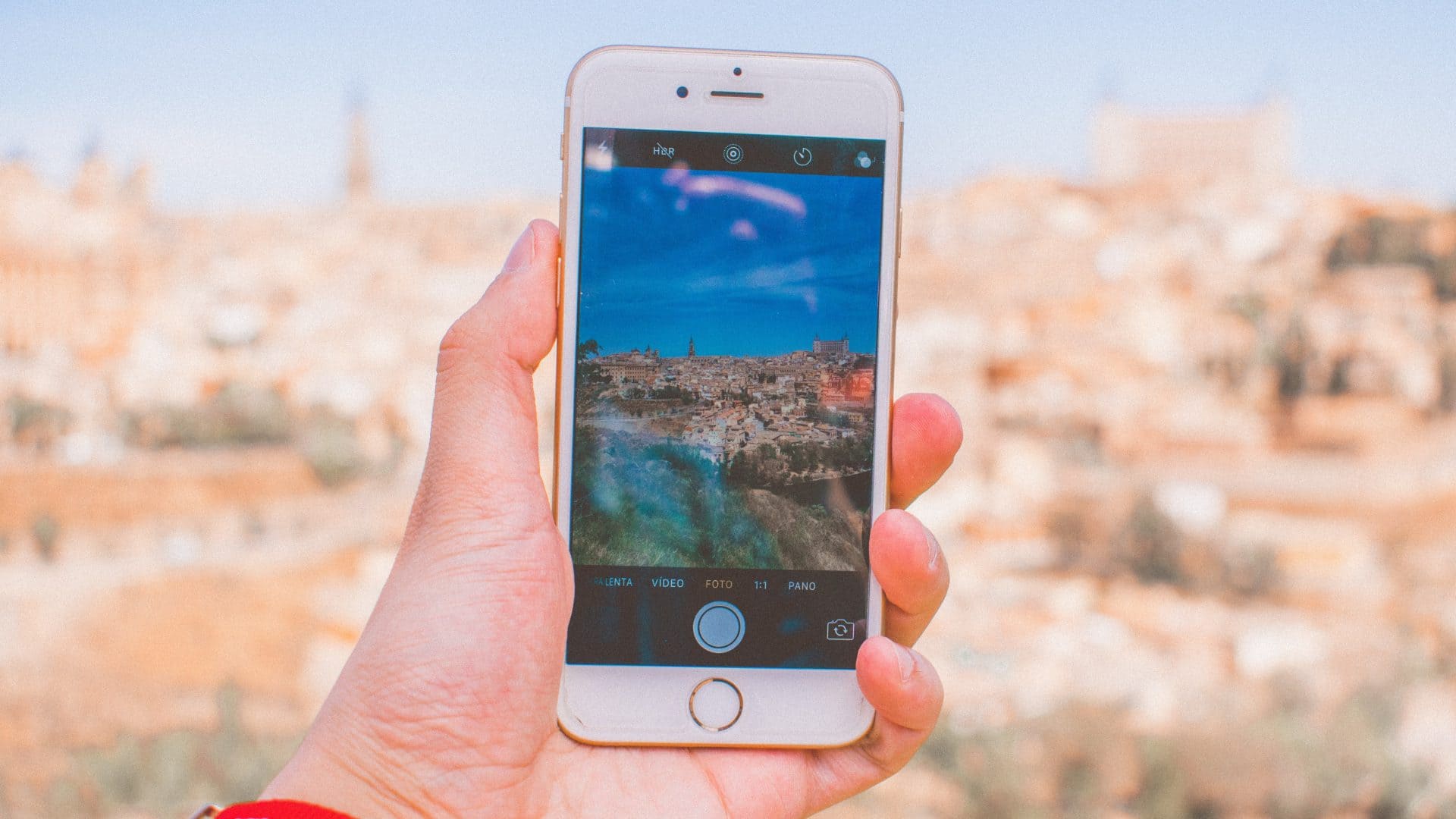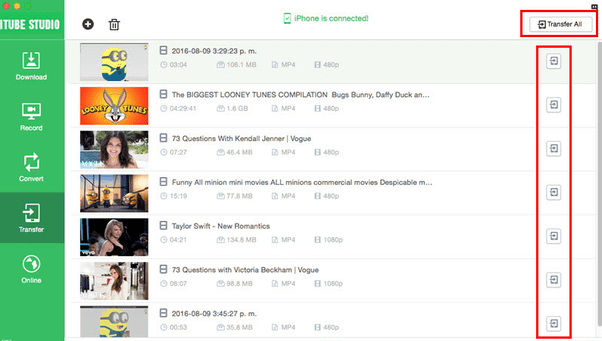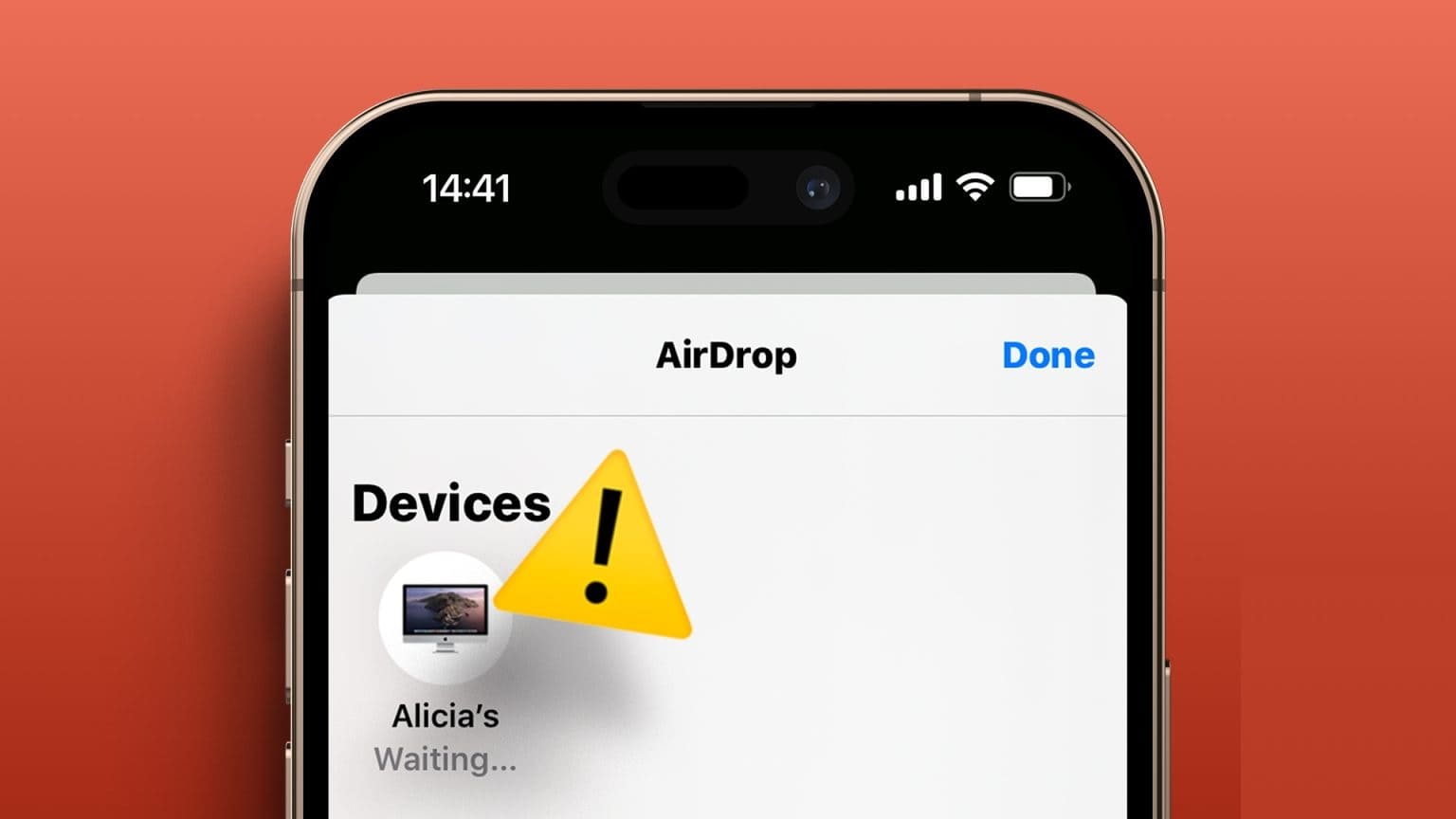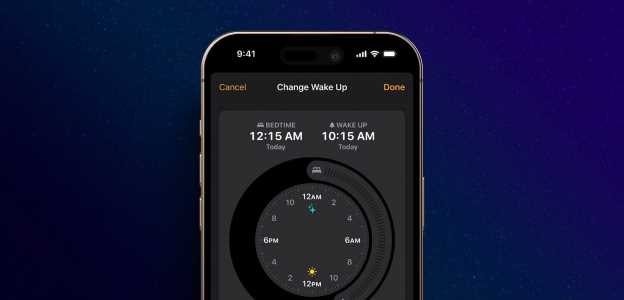Det er nemt at udføre opgaver med Siri På Apple-enheder er funktionen tilgængelig på Apple Watch Du kan også løfte dit håndled og begynde at tale med Siri. Funktionen er dog ikke fejlfri, og vi støder på problemer fra tid til anden. Hvis du er i en lignende situation, kan du gøre følgende: Siri Virker ikke på Apple WatchI denne artikel vil vi vise dig elleve effektive måder til nemt at løse problemet med, at Siri ikke virker på dit Apple Watch. Før vi kommer dertil, lad os forstå, hvorfor problemet opstår i første omgang.
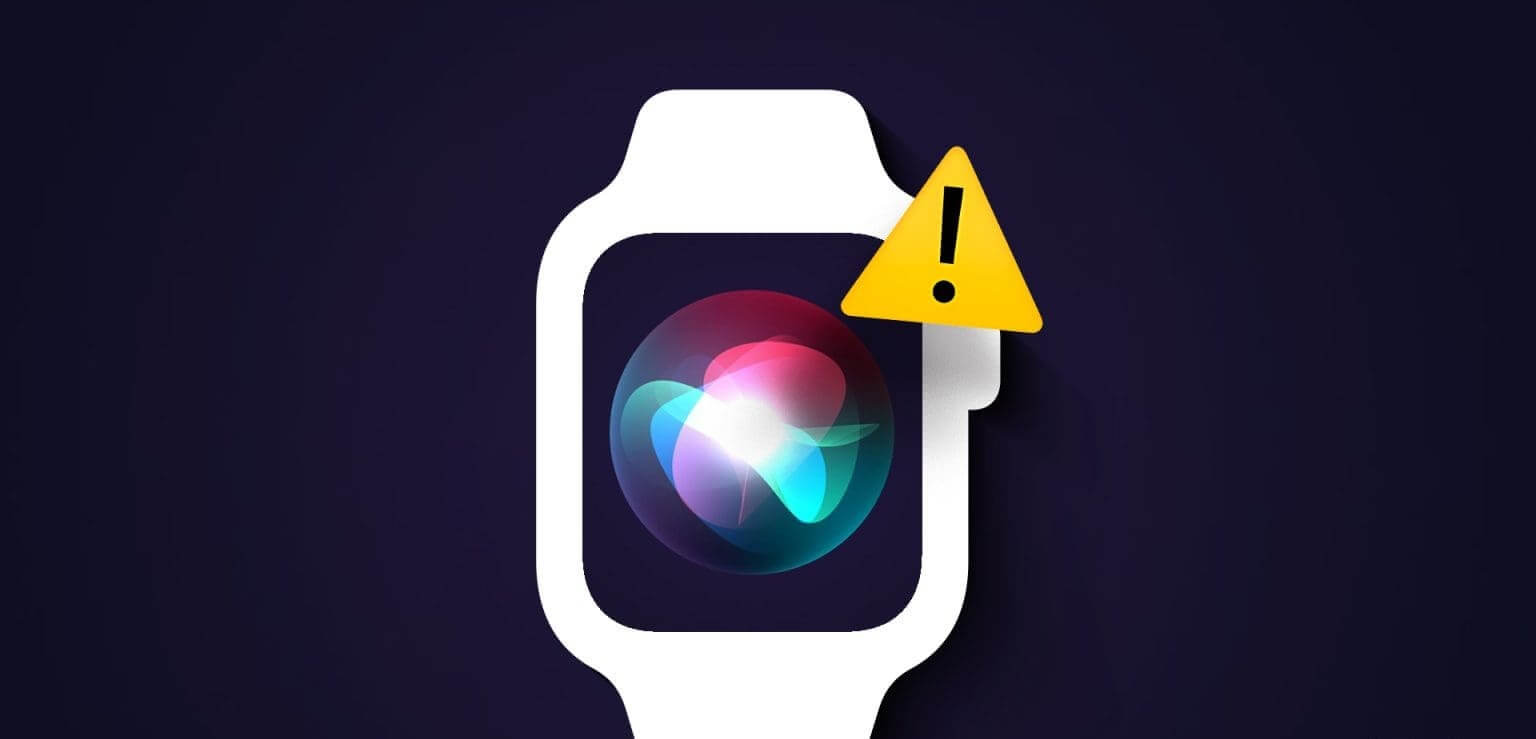
Hvorfor virker SIRI ikke på mit Apple Watch?
Her er nogle grunde til, at Siri ikke virker på dit Apple Watch:
- Du har ikke aktiveret de nødvendige indstillinger for, at Siri kan fungere på dit Apple Watch.
- Du har ikke aktiveret Siri for tredjepartsapps.
- Siris lydstyrke er lav, så du kan ikke høre stemmen.
- Der er en fejl i watchOS, der forårsager problemer.
- Du har problemer med at oprette forbindelse til internettet.
Vi forklarer ovennævnte årsager og giver elleve nemme måder at løse problemet på dit Apple Watch.
Løsning af problemer med stemmekommandoer på Apple Watch
Lad os starte med at tjekke, om du har Siri aktiveret på dit Apple Watch.
1. Aktivér Siri på Apple Watch
Sådan sikrer du dig, at alle Siri-aktiveringsmuligheder er aktiveret på dit Apple Watch. Desuden, hvis du bruger kommandoen "Hey Siri" أو Løft for at tale På Apple Watch ser det ikke ud til at virke. Sørg for, at det ikke er deaktiveret på Apple Watch.
Trin 1: Klik på digital Crown At åbne hovedskærm på Apple Watch.
Trin 2: Tryk nu på Anvend. Indstillinger og vælg Krabbe.
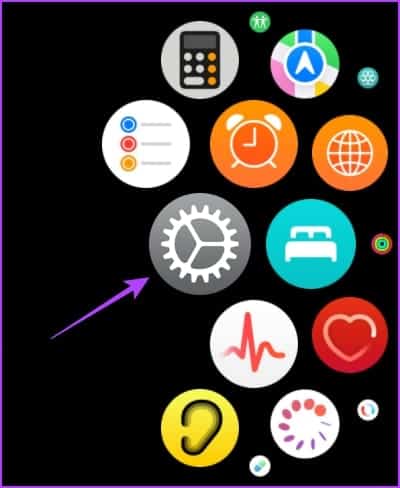

Trin 3: Aktiver kontakt For nedenstående muligheder. Hvis de allerede er aktiveret, skal du deaktivere dem og derefter aktivere dem igen.
- Tryk på den digitale krone – Slå denne indstilling til/fra, hvis du ikke kan aktivere Siri ved at trykke på kronen.
- Lyt til “Hej Siri”: Aktivér denne indstilling, hvis dit Apple Watch ikke genkender kommandoen "Hej Siri".
- Løft for at tale – Forberede Raise to Speak En bekvem måde at få adgang til Siri på dit Apple Watch. Hvis det ikke virker, skal du aktivere denne mulighed.
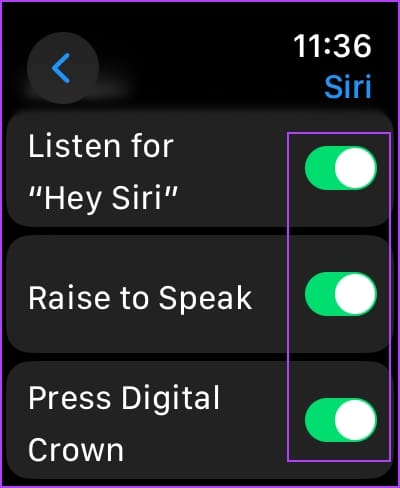
2. Tjek Siris svar
Hvis du ikke kan høre svar fra Siri, kan der være nogle fejlkonfigurationer med Siris svarindstillinger på dit Apple Watch. Sådan retter du dem.
Trin 1: Åbn en app Indstillinger og tryk på Krabbe.


Trin 2: Klik på Siri-svar.
Trin 3: Find Det rigtige valg Sådan administrerer du Siri-svar:
- Altid tændt: Siri er altid i dine tanker.
- Styring ved hjælp af lydløs tilstand: Du kan ikke lytte til Siri-svar i lydløs tilstand.
- Kun hovedtelefoner: Du kan lytte til Siri-svar, mens du er tilsluttet et par hovedtelefoner.
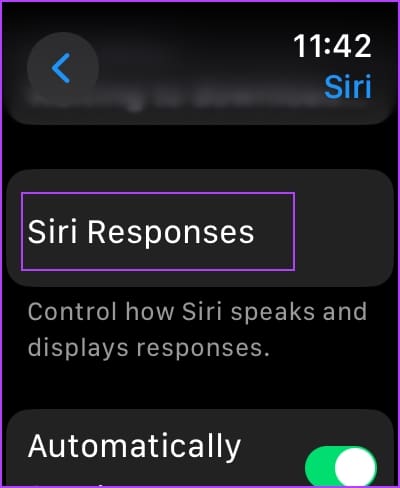
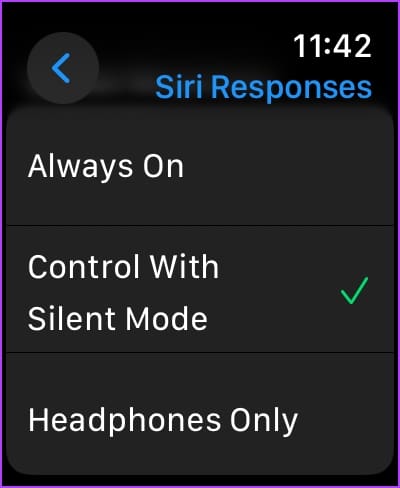
3. Tjek Siris lydstyrkeniveau.
Hvis Siri-lydstyrken på dit Apple Watch er for lav, kan du ikke høre Siri. Sådan øger du den.
Trin 1: Klik på digital Crown For at gå til startskærmen. Åbn Indstillinger og tryk på Krabbe.
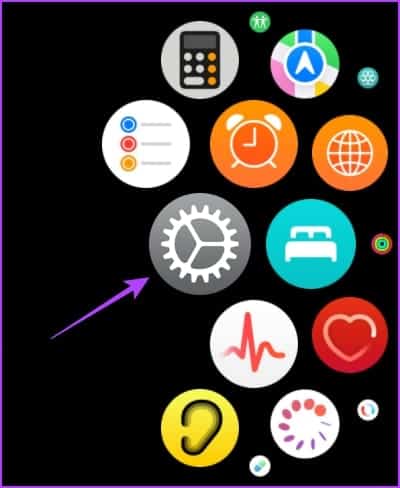

Trin 2: Klik på Siri-svar.
Trin 3: Rul ned for at finde indstillingen Siri Volume, og øg niveauet ved hjælp af skyderen.
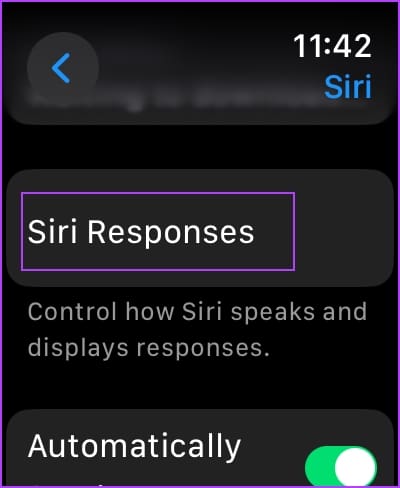
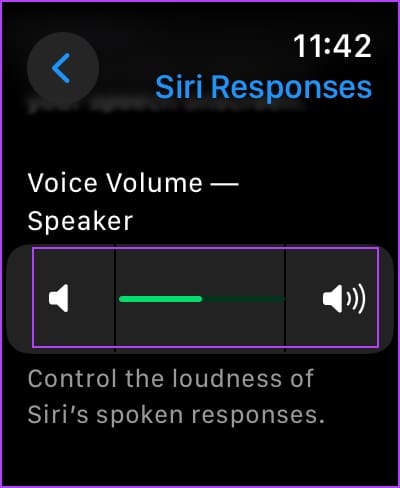
4. Aktivér Siri for tredjepartsapps
Hvis du prøver at bruge Siri til tredjepartsapps, og det ikke ser ud til at virke, er indstillingen sandsynligvis deaktiveret på dit Apple Watch.
Sådan aktiverer du Siri for tredjepartsapps på dit Apple Watch.
Trin 1: Åbn en app Indstillinger og tryk på Krabbe.


Trin 2: Klik på Brug med Siri.
Trin 3: Slå knapperne til for de apps, du vil bruge Siri med.
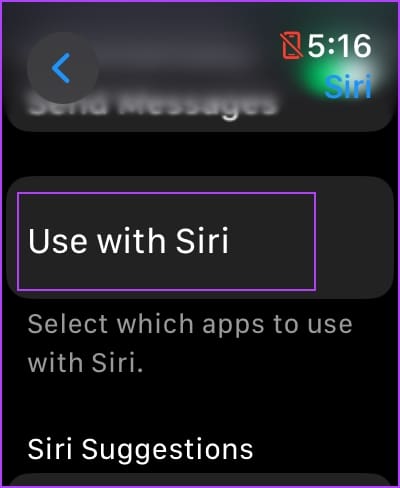
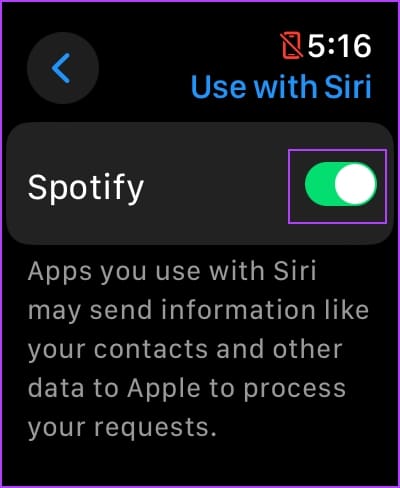
5. Deaktiver flytilstand
Siri kræver en aktiv internetforbindelse på dit Apple Watch, eller det skal være forbundet til din iPhone via Bluetooth. Deaktiver derfor flytilstand på dit Apple Watch og giv Siri adgang til internettet.
Trin 1: Åben Indstillinger applikation.
Trin 2: Klik på Flytilstand.

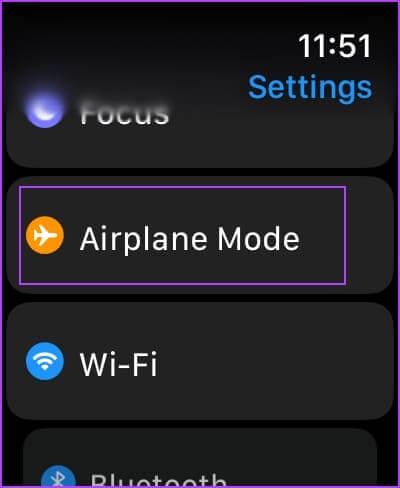
Trin 3: sluk Flytilstand.
Hvis den allerede er slået fra, skal du aktivere og deaktivere den igen.
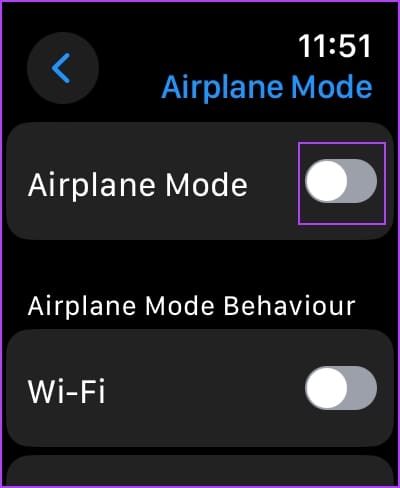
6. Tjek din Apple Watch-forbindelse.
Hvis du ser meddelelsen "Siri er ikke tilgængelig. Dit Apple Watch er offline", skyldes det forbindelsen. Sørg for, at dit Apple Watch er forbundet til et godt Wi-Fi-netværk, eller hvis du bruger mobilversionen af dit Apple Watch, skal du sørge for, at dit mobilnetværk er stærkt nok.
Derudover er Apple Watch også afhængig af din iPhone for at levere mange funktioner, så sørg for, at den er forbundet til din iPhone, og at din iPhones internetforbindelse er god nok.
7. Genstart dit Apple Watch.
Hvis du slukker dit Apple Watch, lukkes alle processer, inklusive eventuelle fejl. Hvis en fejl påvirker Siri, kan det derfor hjælpe med at løse problemet, hvis det påvirker Siri, at genstarte dit Apple Watch.
Trin 1: Åben Indstillinger applikation.
Trin 2: Klik på generel.

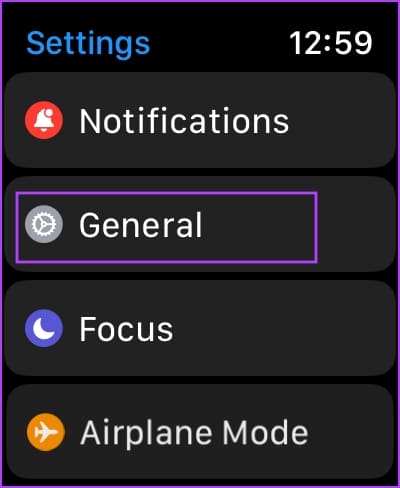
Trin 3: Klik på Lukke nedDette slukker dit Apple Watch.
Trin 4: Tryk og hold sideknappen nede for at tænde dit Apple Watch.
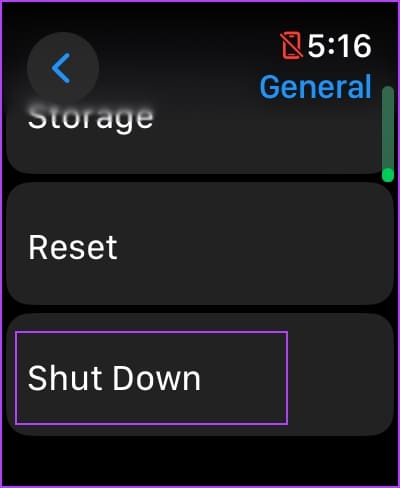
8. Kontroller, om højttaleren eller mikrofonen er blokeret.
Hvis højttaleren eller mikrofonen på dit Apple Watch er blokeret af et cover eller støvophobning, vil du have problemer med at lytte til eller tale med Siri. Fjern dit Apple Watch-cover, og kontroller for synligt støv på højttaleren eller mikrofonen.

9. Opdater dit Apple Watch
Hvis mange brugere oplever problemer med at bruge Siri på deres Apple Watch, vil Apple bemærke problemet og frigive en løsning. Sørg derfor for, at dit Apple Watch kører den nyeste version af watchOS.
Sådan opdaterer du dit Apple Watch.
Trin 1: Åben Se app på din iPhone.
Trin 2: Klik på generel.
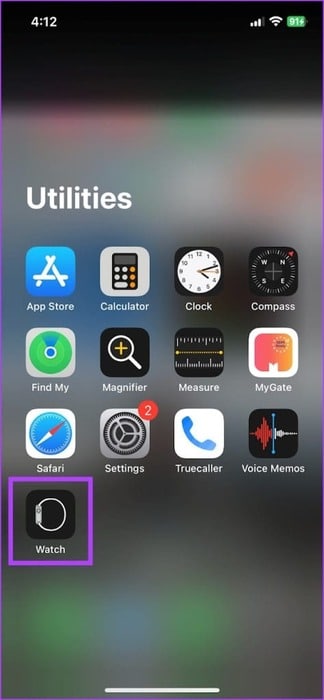
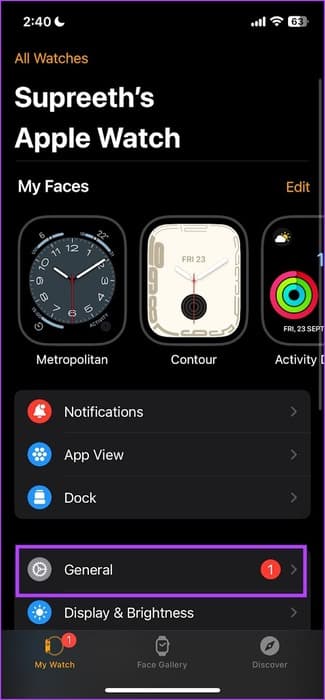
Trin 3: Klik på opgradere software.
Trin 4: يمكنك Download den nye opdatering Og installer det, hvis det er muligt.
Dit Apple Watch-batteri skal være mindst 50% opladet, mens opdateringen installeres.
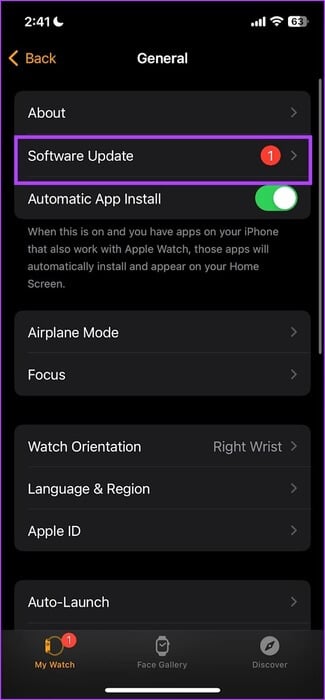
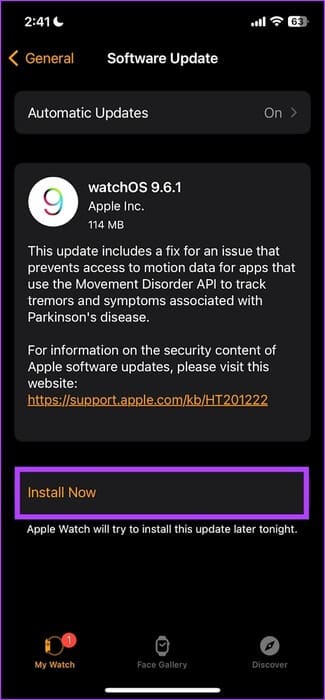
10. Nulstil Apple Watch
Som en sidste udvej, hvis ingen af ovenstående metoder virker, skal du nulstille dit Apple Watch. Dette vil slette alle data på dit Apple Watch, inklusive træningsdata, og medmindre du har en sikkerhedskopi, vil du ikke kunne gendanne den. Hvis du stadig vil fortsætte, skal du følge nedenstående trin.
Trin 1: Åben Indstillinger applikation.
Trin 2: Klik på generel.

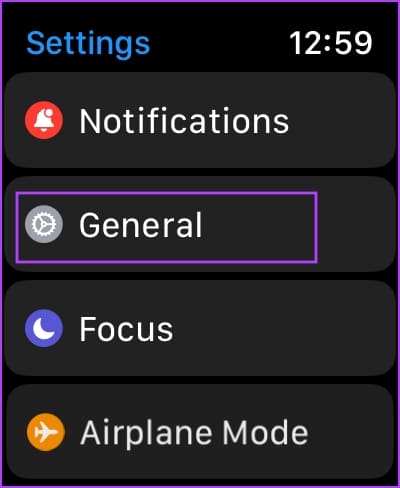
Trin 3: Klik på Nulstil.
Trin 4: Klik på "Slet alt indhold og alle indstillinger" at følge.
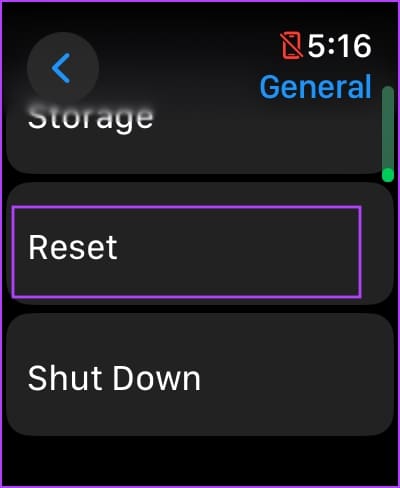
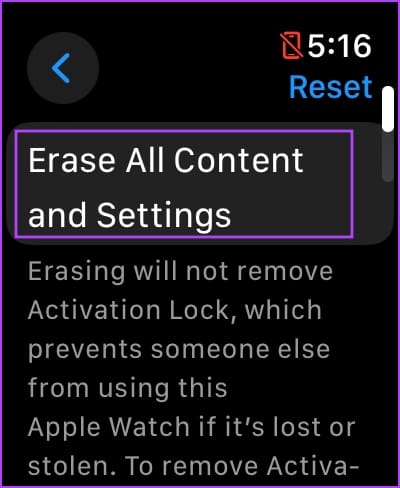
11. Kontakt Apples kundeservice
Hvis Siri ikke virker på dit Apple Watch, kan det også skyldes et hardwareproblem. Mikrofonen på dit Apple Watch kan være beskadiget. Derfor kan du: Kontakt Apples kundesupport For at guide dig videre.
Hvis du har spørgsmål om Siri, der ikke virker på dit Apple Watch, kan du se afsnittet med ofte stillede spørgsmål nedenfor.
Ofte stillede spørgsmål om brug af SIRI på Apple Watch
Q1. Hvordan ændrer jeg sproget på Siri?
Du kan gå til Indstillinger > Siri og ændre Siris sprog på dit Apple Watch.
Q2. Kan Siri fungere offline på Apple Watch?
Nej, Siri virker ikke offline på Apple Watch.
Q3. Kan jeg skrive for at bruge Siri på Apple Watch?
Nej, i modsætning til iPhone kan du ikke skrive for at sende tekst til Siri på Apple Watch.
Siri er tilbage
Vi håber, at denne artikel hjælper dig med at løse problemet med, at Siri ikke virker på dit Apple Watch, og at du kan bruge Siri på dit Apple Watch igen. Hvis du oplever et lignende problem på din iPhone, kan du læse vores artikel. Sådan reparerer du problemet med, at Siri ikke virker på din iPhone.